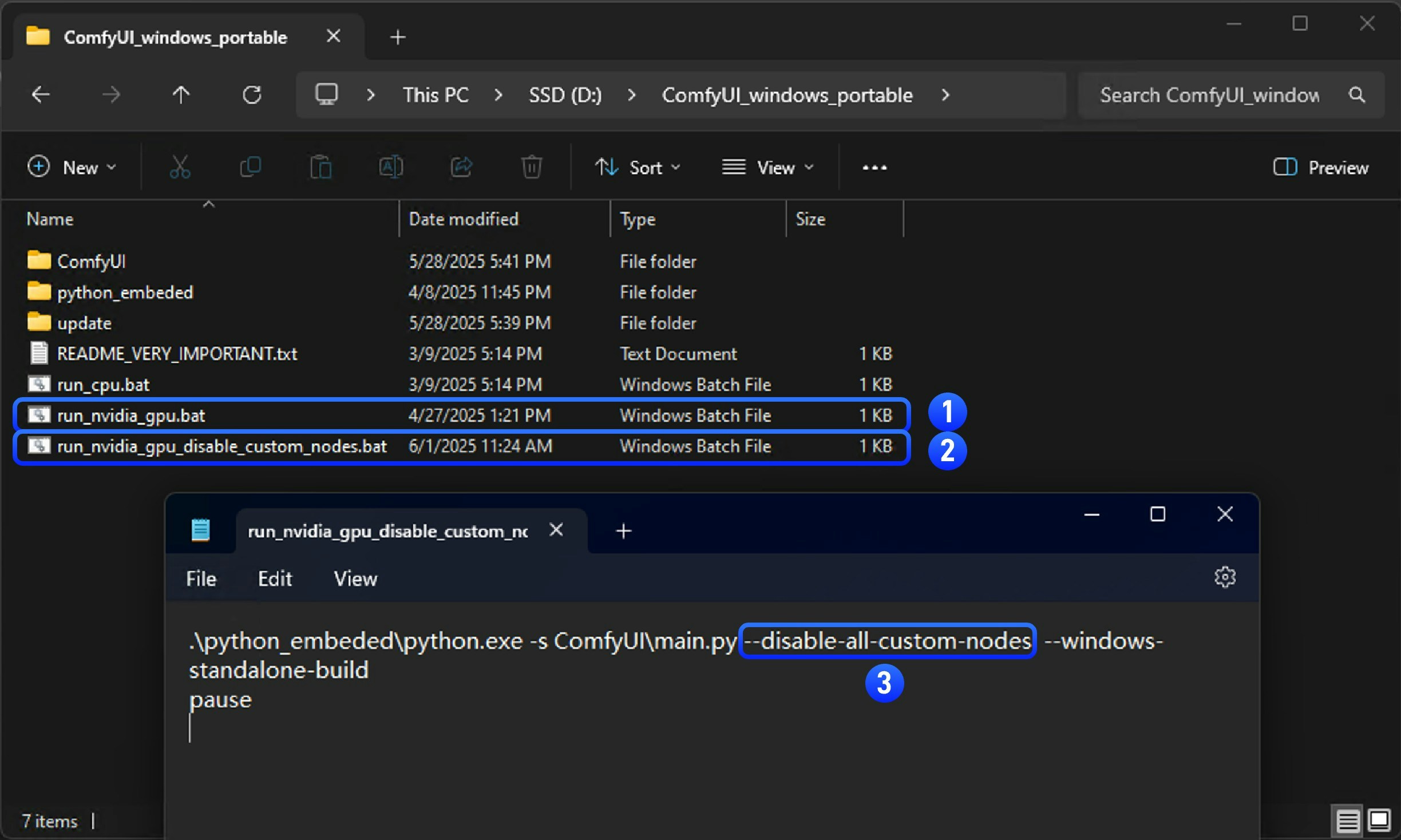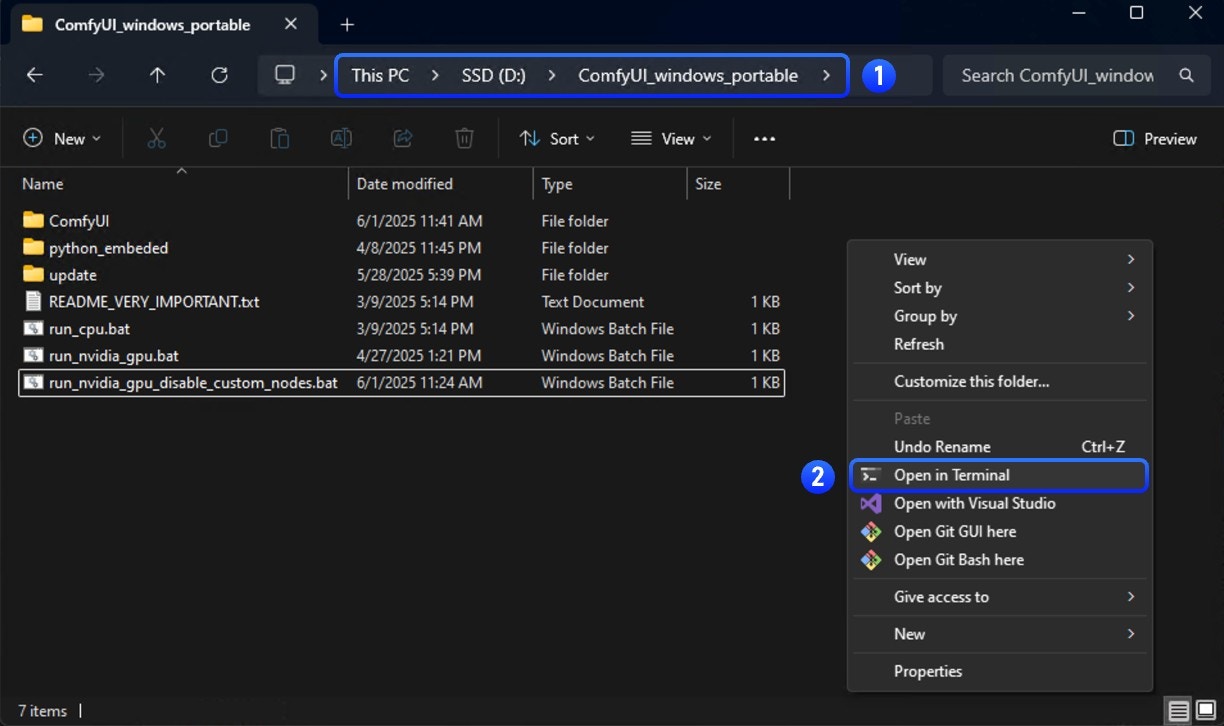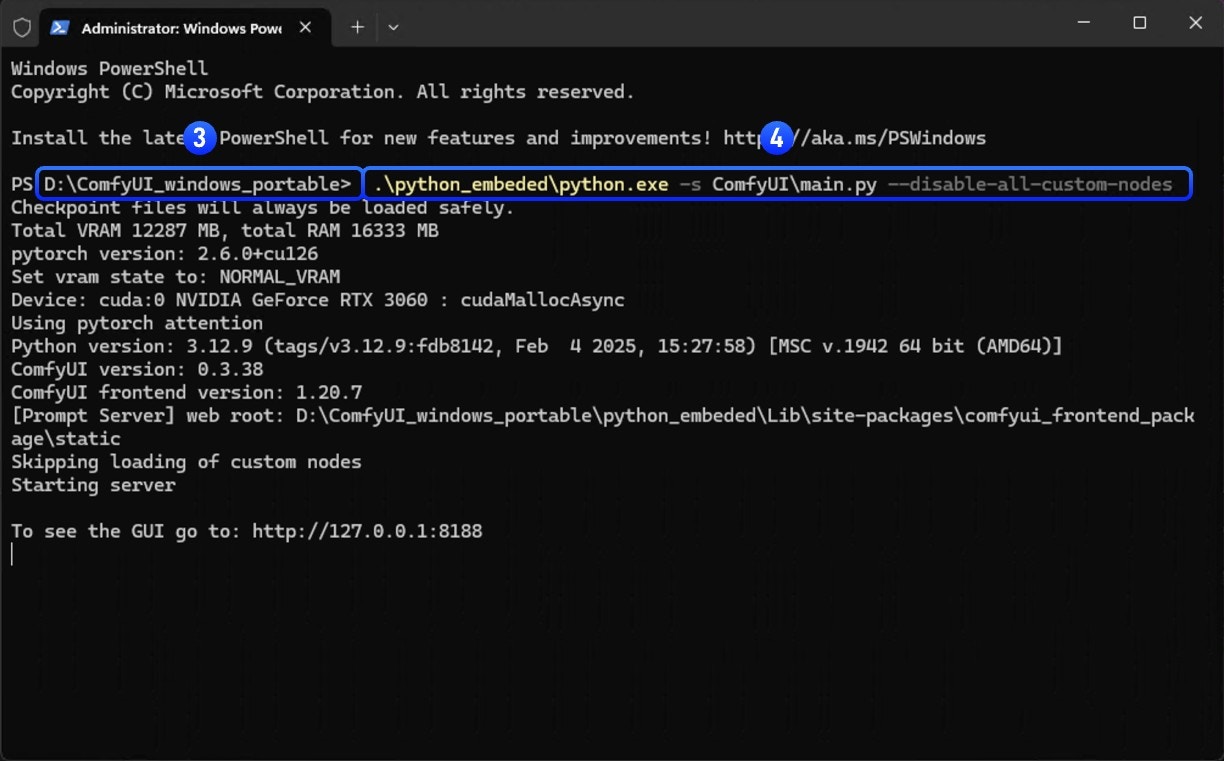如何禁用所有的自定义节点?
- 桌面版
- 手动安装
- 便携版
从设置菜单中启动禁用自定义节点的 ComfyUI 桌面版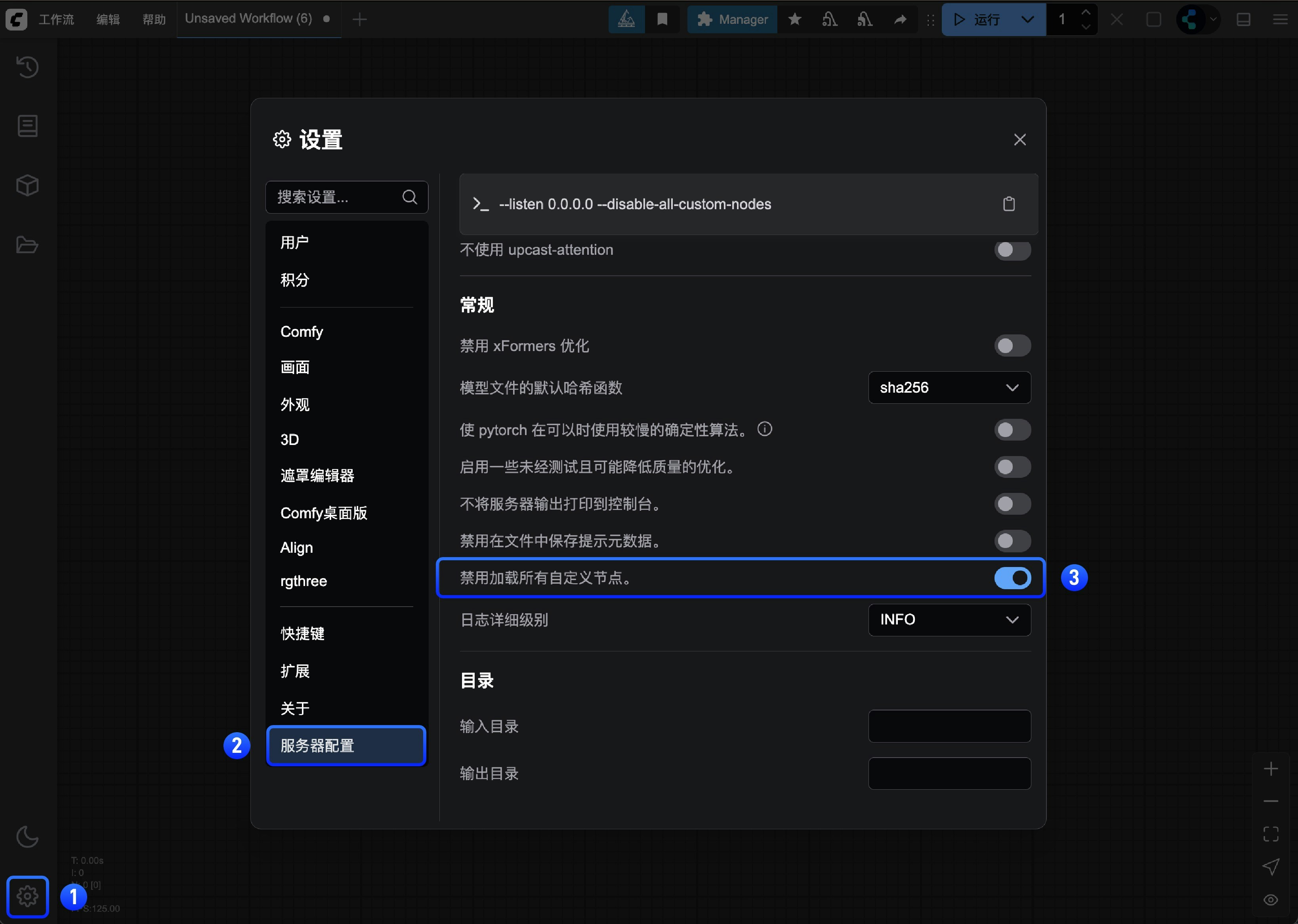
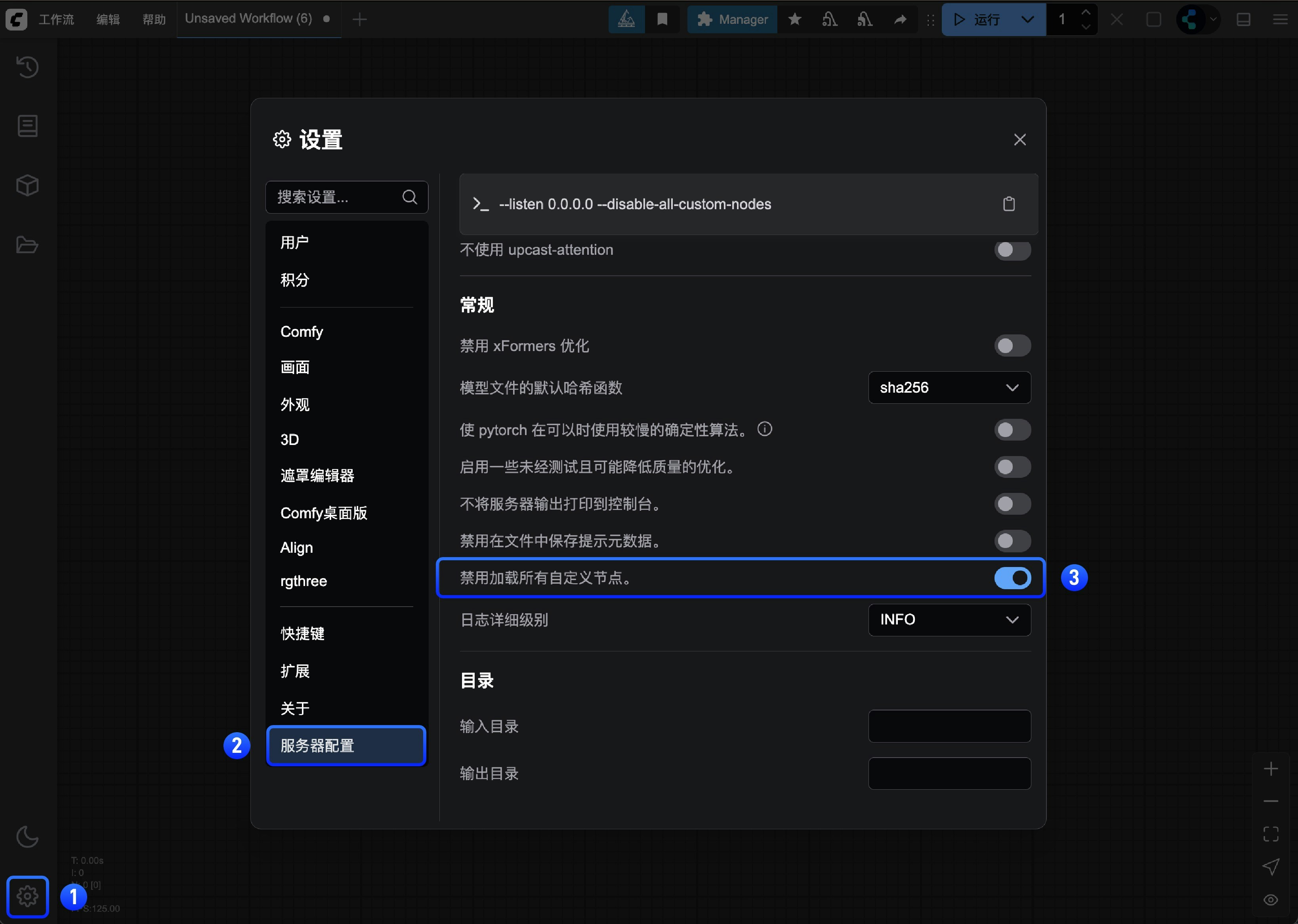
- ✅ 问题消失:自定义节点导致问题 → 继续步骤 2
- ❌ 问题仍然存在:不是自定义节点问题 → 报告问题
二分法
在本篇中我们将会介绍使用二分搜索来进行自定义节点问题排查的思路,也就是一次排查一半的自定义节点,直到定位到导致问题的自定义节点 具体思路清参考下面的流程图,即每次启用所有未启用节点的一半,看看对应的问题是否出现,直到定位到对应的自定义节点是哪个两种排查方法
在本篇文档中,我们将排查的自定义节点分为两类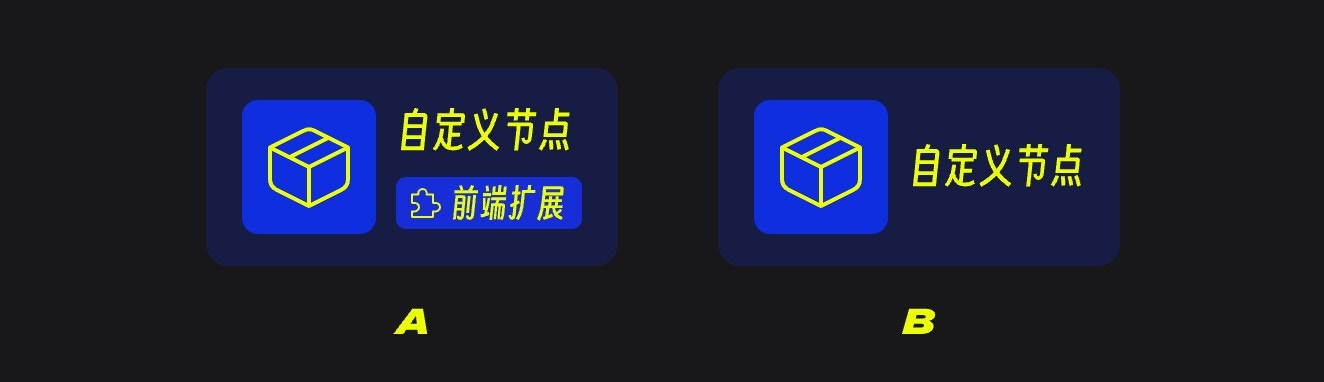
- A:包含前端扩展的自定义节点
- B: 常规节点
- 自定义节点前端扩展导致的问题
- 普通自定节点问题
对于自定义节点我们又特别需要对包含前端扩展的自定义节点进行优先排查,这类节点导致的问题是最多的, 他们主要的冲突是与 ComfyUI 前端版本更新产生的冲突。常见的一些问题有:
- 工作流无法执行
- 节点预览图丢失
- UI元素错位
- 无法进入 ComfyUI 前端
- UI 完全损坏或显示空白屏幕
- 无法和 ComfyUI 后端正常通信
- 节点之间的连线无法正常工作
- 等等
- 我们在对前端进行更新过程中进行了一些修改调整,这些自定义节点没有及时更新
- 用户常常在更新过程中只是更新了 ComfyUI 并没有对自定义节点进行同步升级,虽然作者进行了更新,但是用户并没有在使用最新的兼容版本
- 作者停止了维护,导致对应的自定义节点扩展无法和前端相互兼容
使用二分法进行排查
这两种上面两种不同的自定义节点问题里,自定义节点前端扩展和 ComfyUI 的冲突较为常见,我们会优先排查这类节点,后续的整体的问题排查思路如下1.排查自定义节点的前端扩展
1
禁用所有插件的前端扩展
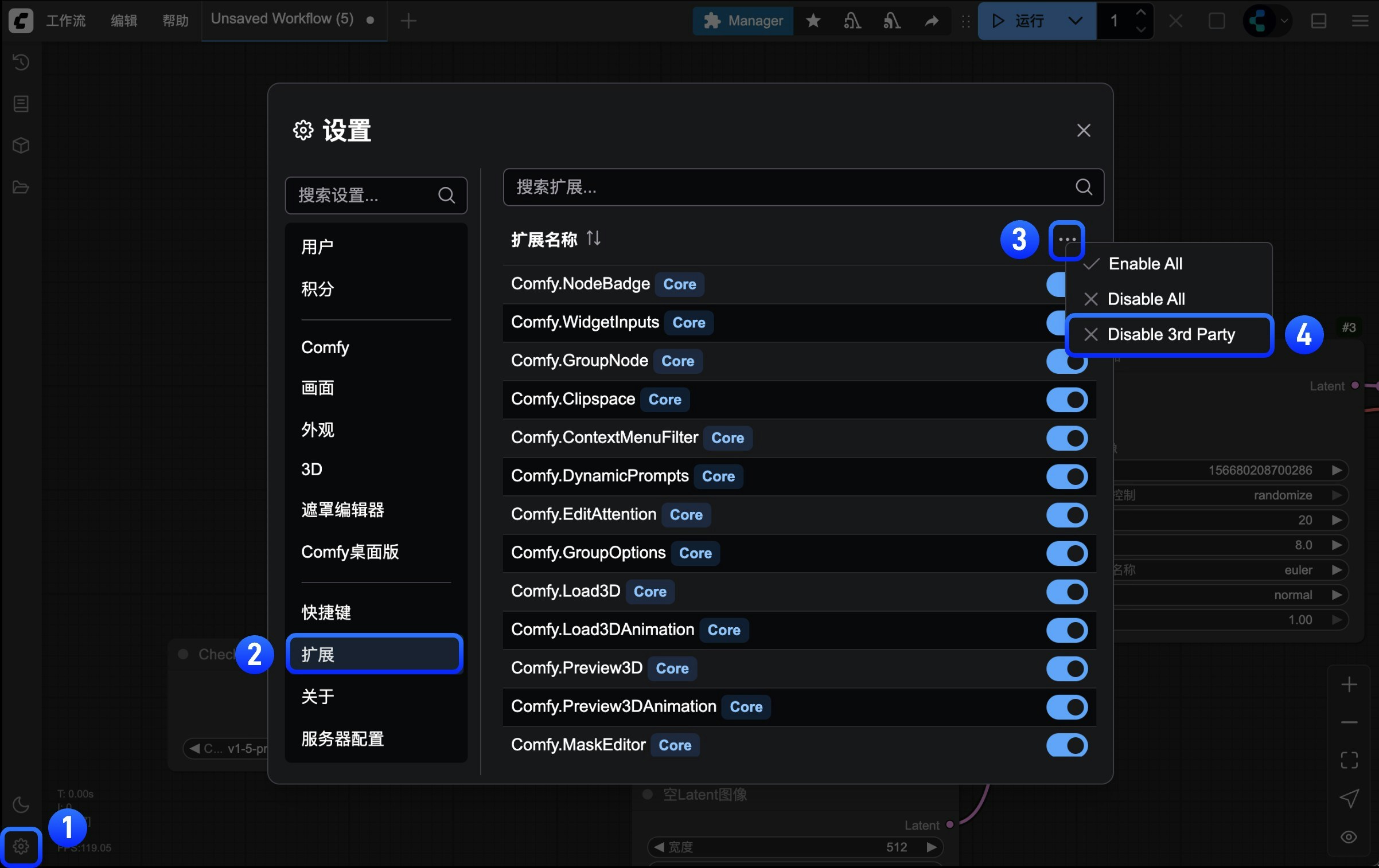
扩展 菜单,并参考上图步骤禁用所有第三方扩展2
重启一次 ComfyUI
在首次禁用前端扩展后,建议重启一次 ComfyUI 来保证能够顺利地禁用所有的前端扩展加载
- 如果问题消失,那么问题就是由自定义节点的前端扩展引起的,我们可以继续进行下一步进行二分法进行排查
- 如果问题仍然存在,那么问题就不是由自定义节点的前端扩展引起的,请参考本文另外一部分自定义节点扩展问题排查的思路
3
使用二分搜索定位问题节点
使用本文开头提到的方法来进行问题排查,一次启用一半的自定义节点,直到找到导致问题的自定义节点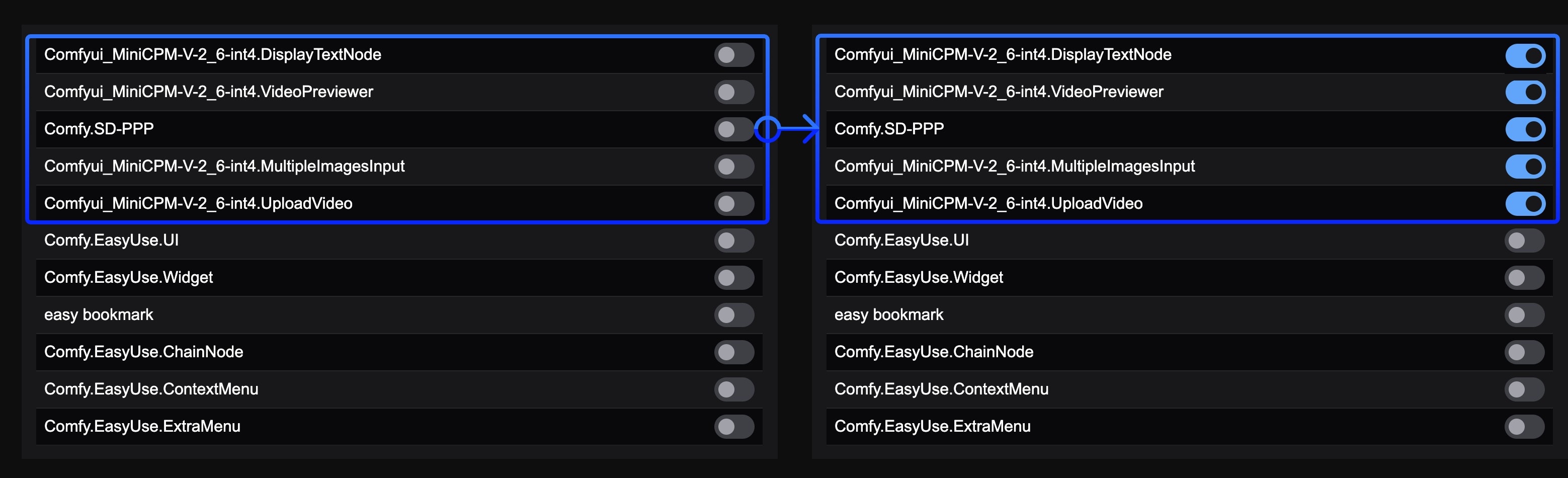
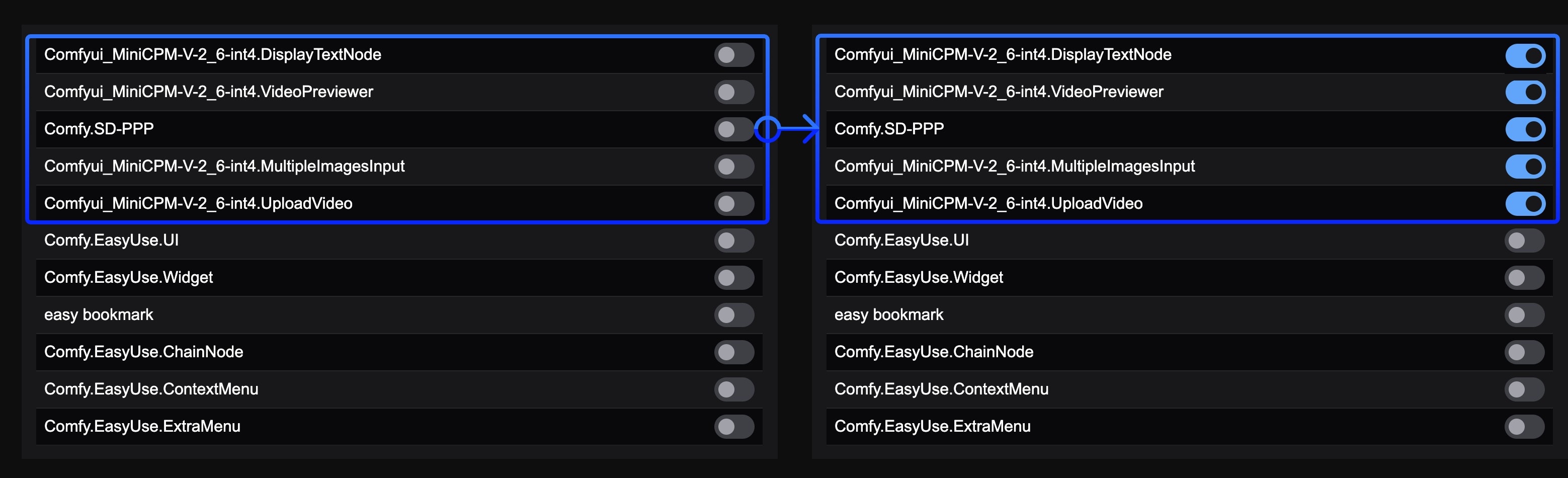
4
后续处理
如果找到问题自定义节点请参考本文的问题修复部分来进行自定义节点的问题修复
2. 通用的自定义节点排查方法
1
使用二分搜索定位自定义节点
对于二分搜索定位的方法,除了手动之外我们也有使用 comfy-cli 来进行自动化的二分搜索,具体方法如下:
- 使用 Comfy CLI(推荐)
- 手动二分搜索
使用 Comfy CLI 需要你具有一定的命令行使用经验,如果你对此不擅长,请使用手动二分搜索如果你已安装 Comfy CLI,那么 Comfy CLI 可以允许你使用自动化的二分工具来找到有问题的节点:二分工具将自动启用/禁用节点并引导你完成整个过程。
修复自定义节点问题
一旦你识别出有问题的自定义节点:选项 1:更新节点
- 检查 ComfyUI 管理器中是否有可用更新
- 更新节点并再次测试
选项 2:替换节点
- 寻找具有类似功能的替代自定义节点
- 查看 ComfyUI 注册表 寻找替代方案
选项 3:报告问题
联系自定义节点开发者:- 找到节点的 GitHub 仓库
- 创建问题并包含:
- 你的 ComfyUI 版本
- 错误消息/日志
- 重现步骤
- 你的操作系统
选项 4:移除节点
如果没有修复可用且你不需要该功能:- 从
custom_nodes/中移除有问题的节点 - 重启 ComfyUI
报告非自定义节点导致的问题
如果问题不是由自定义节点引起的,请参考通过故障排除概述了解其他常见问题。自定义节点特定问题
联系自定义节点开发者:- 找到节点的 GitHub 仓库
- 创建问题并包含你的 ComfyUI 版本、错误消息、重现步骤和操作系统
- 查看节点文档了解已知问题
ComfyUI 核心问题
- GitHub:ComfyUI Issues
- 论坛:官方 ComfyUI 论坛
桌面应用问题
- GitHub:ComfyUI 桌面问题
前端问题
- GitHub:ComfyUI 前端问题